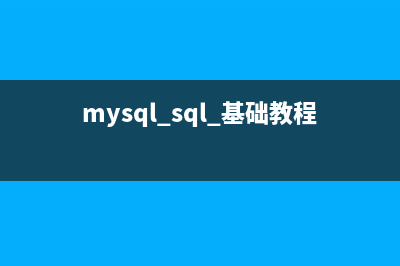位置: 编程技术 - 正文
Cocos2D教程:使用SpriteBuilder和Cocos2D 3.x开发横版动作游戏——Part 2(cocos2dx4.0教程)
编辑:rootadmin推荐整理分享Cocos2D教程:使用SpriteBuilder和Cocos2D 3.x开发横版动作游戏——Part 2(cocos2dx4.0教程),希望有所帮助,仅作参考,欢迎阅读内容。
文章相关热门搜索词:cocos2dx4.0教程,cocos2d-x教程,cocos2d 教程,cocos2dx4.0教程,cocos2dx4.0教程,cocos2d怎么用,cocos2d怎么用,cocos2d怎么用,内容如对您有帮助,希望把文章链接给更多的朋友!
本文是“使用Cocos2D 3.x开发横版动作游戏”系列教程的第二篇,同时也是最后一篇。是对How To Make A Side-Scrolling Beat Em Up Game Like Scott Pilgrim with Cocos2D – Part 2的翻译,加上个人理解而成。最重要的是将文中所有代码转换为Cocos2D 3.x版本。众所周知,3.x与2.x的区别非常之大,在触摸机制、渲染机制等方面都与之前版本有了本质的区别。这里将本人摸索的结果加上,供大家参考。
在上一篇教程中,我们已经加载了TiledMap,创建了Hero,并且实现了一个简单地虚拟摇杆。但是我们的虚拟摇杆还无法投入到使用中,无法移动我们的Hero,并且我们并没有加入敌人,这实在不算是一个横版动作游戏。
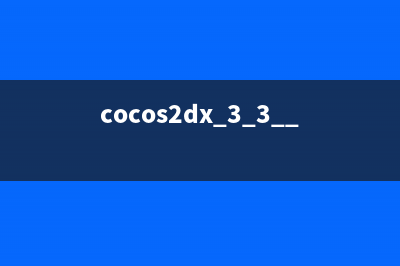
本篇教程中我将带着大家完成这个游戏,包括实现人物的移动,地图的滚动,碰撞检测、创建敌人、人工智能以及音乐播放。
首先,你要有我们上一篇教程最后写好的项目,也就是我们的第一部分的代码。如果你还没有,你可以从这里下载。
接下来让我们开始吧!
主角动起来!上一篇教程的最后,如果大家编译并运行项目,点击我们的虚拟摇杆,会发现项目会crash,因为我们还没有实现协议方法。我们马上就会进行实现,不过首先,既然英雄要动起来,那么我们要准备好walk的动作,打开Hero.m,在init方法中添加下面的代码:到现在你应该对这些代码很熟悉了,因为创建所有的动画动作的流程基本上都是一样的:依次创建精灵帧并保存->用这些精灵帧生成动画对象->使用动画对象生成动作对象->赋&#;给相关属性。接下来,找到ActionSprite.m,添加下面的方法这里检测之前角色的状态,规定只有当角色是idle状态时才可以切换到walk状态。然后让该角色执行创建好的walk的动作,接下来,根据传入进来的参数——角色移动的方向来决定角色的“朝向”,也就是scaleX属性(默认朝右)。之前提到过,direction是一个点,横坐标的正负决定着角色x轴的移向,纵坐标的正负决定着角色y轴的移向。准备工作完成之后,我们就可以来实现之前没有实现的三个协议方法了。找到GameLayer.m,在最后添加这三个方法的实现:每当你按下、移动我们的虚拟摇杆时就会触发主角的walkWithDirection:方法,而当你抬起手指时,主角又会进入idle状态并执行idle的动作。现在编译然后运行app,按下虚拟摇杆移动主角。这次不会再crash了!不过等一下- -我们的英雄好像只能原地踏步,并没有实际移动。为什么会这样?让我们回到刚才的walkWithDirection:方法,仔细看一下,会发现这个方法里只不过是改变了角色的velocity属性,并没有实际上改变角色的位置。因此我们还需要“实时”更新角色的位置。分析一下这里的实现思路:ActionSprite类需要移动,但是他不会知道自己在地图中的具体位置,因此他永远不知道何时走到地图的边缘,何时与地图上的障碍物碰撞……。他所知道的就只有自己的“期望”位置——由用户操纵虚拟摇杆决定的下一步该去的位置。因此我们需要在GameLayer中将这个“期望”位置加以判断并切换为“真正”位置。所以说,移动的实现要同时用到这两个类。之前在ActionSprite里我们已经定义了一个CGPoint类型的属性——desiredPosition。这个就表示角色的“期望”位置,现在我们切到ActionSprite.m中,添加下面的方法:这个方法干了什么呢?首先判断状态,然后将角色的速度(有正负)乘以时间(得到距离),加上当前的位置对应坐标,得到的就是角色的“期望”位置。注意:在3.x中,我们不需要显示调用[self scheduleUpdate];了,当我们重写了CCNode的update:方法时,Cocos2D会自动为我们每帧调用这里的方法。因此,此时我们实现了Hero的“期望”位置更新逻辑之后,就不需要在GameLayer的update中调用该方法了(当然,调用了也没有事,而且可能逻辑更清晰一些),这是与原教程的另一个不同之处。接下来切换到GameLayer.m,添加如下代码:然后在顶部添加宏定义在这段代码中,你设置了一个定时器,不断刷新主角的位置。主角的位置并不是简单地设置为“期望”位置,因为主角不能跑到地图之外。拿x方向来说,这里用了centerToSides作为最小&#;,地图横线距离减去centerToSides作为最大&#;,规定主角在这个范围之间移动。Cocos2D中有一个宏ccClamp可以实现同样地功能。现在编译并运行,你会看到,你的主角真正动起来了,而且碰到左侧边界以及上下边界时都会停下来。但是,这里却有另一个问题,那就是如果主角一直往右走,很快就从屏幕上消失了,也就是说,地图的视心无法随着主角移动。这里就需要一点数学知识了,在GameLayer.m中“Schedlue”部分添加该方法:接着在update:方法中调用该方法:这个方法比较三个点的x、y的大小:传入点,当前视中心点,到达最右边缘后视中心点。初始状态下“当前视中心点”也可以看做“到达最左边缘后视中心点”。也就是说,当传入点在左右边缘范围内移动时,视中心点随着该点的移动而不断切换。而到达两侧边缘后,视中心点固定不变。这样就达到了随着传入点(主角的位置)移动视图的效果。另外,我们这里与传统纵版射击类游戏不同的是,很多纵版射击类游戏通过两张背景拼接、移动Sprite来达到移动背景的效果。而这里移动的却是layer,也就是self.position。不要忘了在update中调用该方法。现在编译并运行,这次你真的可以随意移动你的主角了。敌人出现!能够随意走动当然很有趣,不过如果仅仅如此那么这个游戏未免太无聊了些。是时候让我们英雄的敌人出现了。接下来的步伐会快一些了,因为我们已经有了角色的基类ActionSprite,有了Hero类的经验,你会在敌人Robot类中发现很多熟悉的面孔。command&#;N新建一个类Robot,继承自ActionSprite。在Robot.m中添加如下代码:很熟悉不是吗?创建动画、创建动作、为属性赋&#;……接下来,让我们为游戏添加一些Robot,打开GameLayer.h,添加属性声明:然后打开GameLayer.m,引入Robot.h头文件,添加initRobots方法并在init中调用,initRobots方法实现如下:这里,你指定了机器人总数,并通过我们之前定义的宏来创建随机数,用来决定Robots的位置,然后将这些robots保存起来并添加到地图上去。编译并运行,你就能看到成群的机器人出现在地图上了。不过还是有个小问题, 你会发现我们的主角被robots给遮挡住了,按照常理来说,精灵之间的遮挡关系应该是这样的:在地图的稍“下”方的精灵来遮挡在地图稍“上”方的精灵。也就是说,上面那副图片,应该是英雄遮挡机器人才对。谈到遮挡,就自然会想到精灵的绘制顺序,也就是z属性。该属性越高,精灵越晚被绘制,精灵就会出现在越上方(这里的上是指遮挡关系中的上)。按照上面的需求,我们需要动态地改变精灵的z属性来实现该功能。但是你会发现如果你直接设置精灵的z属性是没有用的,这里你需要的是一个方法reorderChild:z:。在GameLayer.m中“Schedule”部分添加方法reorderActors并在scheduleUpdate:方法中调用,其实现如下:注意在3.x中reorder方法需要导入头文件:这里根据精灵在地图上的y轴的位置来动态调整精灵的z轴,这样就不会出现上述问题了,现在编译运行,你就可以看到正确的遮挡关系了:碰撞检测接下来我们要解决一个很重要的问题:攻击与被攻击的检测。还记得之前在Define.h中定义了一个结构体BoundingBox吗:这个结构体是干什么用的呢?它定义了两个CGRect类型的变量。original用来表示精灵的初始化状态下的坐标与大小,由于精灵(主角和Robot)是会动的,所以我们需要一个actual来记录某一时刻精灵的实际位置与大小(大小往往不变,变的是方向,后文会有详述)。有了这个结构体,我们就可以用actual来做碰撞检测了。因此我们要先完善这个结构体相关的代码。打开ActionSprite.h,添加如下代码:提供一个方法用来创建BoundingBox。然后在ActionSprite.m中实现:第一个方法中根据传入的CGPoint和CGSize创建BoundingBox,此时actual和original的区别是一个position。第二个方法是用来更新BoundingBox的,根据角色当前的位置和朝向(scale)来改变actual,因为original在设立好之后就是不变的了。其作用就是更新actual用。接下来的setter表示每次更新角色的位置时同时更新BoundingBox。我知道你可能会对hitBox和attackBox有疑惑,不过我们先把代码写上,写完了我会给出解释的。打开Hero.m,在init方法中添加对自己的hitBox和attackBox的定义:同样地,打开Robot.m,在init方法中添加对自己的hitBox和attackBox的定义:现在,我们来解释一下这两个box分别是什么作用。玩游戏的时候,我们会有一个常识——角色会“出拳”(近战)来攻击敌人,只有当出的拳打中敌人的身体时才算击中。这就是attackBox和hitBox。下面有一副图清晰地解释了原因:之前将状态机的时候为角色定义了五种状态:平常、攻击、走路、受伤、死亡。我们已经实现了三种,现在还差受伤和死亡状态,接下来马上就会用到了,所以我们现在给出实现。打开ActionSprite.m,添加下面两个方法:只要角色没有死亡,被攻击时就会切换到受伤状态,执行动画动作,然后判断生命&#;,若HP低于0,则变成死亡状态。当然,为了完成这些动画,我们需要为主角和Robot分别定义这两个动作。又是老朋友了:]打开Hero.m,在init方法中定义walk动作之后添加代码:类&#;地,打开Robot.m,在同样地位置添加:这里规定,受伤后立刻恢复为idle状态,死亡后闪烁两秒。一切都准备就绪,最后一步:碰撞检测。我们有了要检测的东西BoundingBox,有了检测成功后的执行动作,现在,在GameLayer.m的touchBegan方法中添加下面这段代码:这一小段代码做了三件事:1、状态检测,确保英雄的状态是attack,Robot的状态不是死亡。2、范围检测,确保英雄和Robot的y轴间隔不会太大。3、矩形相交检测,也就是简单地碰撞检测了。如果上述三个条件均满足,那么就判定为英雄攻击到了Robot,那么Robot就应该执行相关的动作和逻辑了。现在编译并运行,享受战斗吧!简单的AI与决策树你一直打,一直打,最后把所有的机器人都打到了,然后。。就没有然后了。这样有什么意思呢?所谓游戏就是要输赢共存。如果这些机器人都是扮演沙袋的角色,那么这游戏也不会有人玩的。我们要让机器人攻击英雄!这就要用到AI(Artificial Intelligence)的相关知识了。首先简单介绍一下决策树的知识,树型结构,一个父结点,多个子节点。决策树,指某一时刻某一状态下有多种选择,通过某种算法来确定下一步的选择。我们的AI就依据与此。由Robot自己去判断,当距离主角较远时是朝主角移动还是静止,当靠近主角时是攻击主角还是“挠一挠头”。打开Robot.h,添加属性声明:在Robot.m中的init方法中进行初始化:见名知意,这个属性表示下一次决策时间。接下来应该是本篇教程中最麻烦的一个方法了,别着急,其实也是很好理解的。在GameLayer.m中的“Schedule“部分添加方法实现:然后,在update:方法中添加调用:让我们来慢慢看看这一段代码做了哪些事:1、通过一个变量alive保存存货的Robot的数量,当一个Robot的状态为knockedOut时判定为死亡,该变量用于随后判断输赢。2、检查当前时间是否达到Robot的下一个相应决策时间。如果达到了,就说明该Robot需要做一个新的决定了。这里用到了我们之前定义的宏。3、检查Robot与英雄之间的距离,这决定着Robot的可选决策。从这里开始分支,如果距离过远(超过屏幕距离)则不需要让其作任何选择(也就是说保持idle状态即可)。如果距离稍远,就通过随机数决定是朝主角方向移动还是静止不动。如果距离足够近,那么依然通过随机数决定是否出拳攻击。4、如果Robot决定攻击,那么与之前在检测英雄攻击Robot一样,作Robot攻击英雄的碰撞检测。5、注意到Robot的移动方向不再是规定好-1、1数&#;的CGPoint了,而是数&#;随机的单位向量。每次Robot做出一个新的决策时,重置其nextDecisionTime为当前时间&#;一随机数&#;。为了能让Robot在随后做出下一次决策。最后,在updatePosition方法中添加对Robot的位置的更新代码:终于完成了~~现在,编译并运行,感受一下机器人大军的厉害吧:]现在,我们的游戏已经有胜有负了,是时候为其添加胜负界面了,这里界面部分大家就可以自己写了,我就只是简单地展示一段文字即可在GameLayer.m中添加方法:其中GameResult是自己定义的枚举变量,其&#;也都在if-else块中体现出来了。关键是在什么时候调用呢?我们知道,胜利的时机是所有机器人都被打败的时候,也就是之前那个用于计算活着的机器人数量的变量alive为0的时候。失败的时机是主角的HP为0的时候,也就是说处理胜负的逻辑都体现在updateRobots:方法中。在updateRobots相应位置添加代码:和这群机器人玩得愉快!锦上添花:游戏音效这么热血沸腾的游戏这么能不配有一个燃曲呢?感谢作者 @Allen Tan为我们提供的音效素材(当然还有本系列教程以及一切资源)。将从上一篇教程中下载下来的资源文件夹中Sounds文件夹拖入项目,勾选上copy items if needed。注意:3.x中Cocos2D已经不用SimpleAudioEngine来处理音乐了,而是采用OpenAL,对应的类名为OALSimpleAudio,对于我们使用来说大同小异。同样的单例、同样的prepare,同样的play……打开GameLayer.m,添加方法initMusics并在init中调用,initMusics方法的实现:打开ActionSprite.m,在hurtWithDamage:方法中添加:打开Hero.m,重写knockOut方法:打开Robot.m,同上:一切完成!!现在编译并运行,享受你自己写的完整的横版动作游戏吧何去何从?恭喜你,你亲手写出了一个非常有意思的横版动作游戏。完成了包括人物与地图的移动、攻击与被攻击的检测、人工智能与决策树、音乐播放等功能的实现。你可以从这里获取到我们工程的完整的源代码与所有资源。再次感谢本文的作者@Allen Tan。虽然本教程已经结束了,但你能做的还有很多,一块真正可玩的横版动作游戏还要包括很多功能我们没有实现,例如Boss系统、装备系统、任务系统…………所以,永远不要停下你前进的步伐!As usual,如果你对本教程有任何疑问或者建议,请在下方留下你的评论。如何在Android平台上使用JS直接调用Java方法 来源:
[置顶] 【零起步开发Cocos2dx-3.x-王牌飞行员(三)】素材文件的制作 ------原创博客,转载请注明出处:
cocos2dx 3.3 + QT5.3制作游戏编辑器 欢迎转载,但请注明本blog地址,谢谢_(:зゝ∠)
标签: cocos2dx4.0教程
本文链接地址:https://www.jiuchutong.com/biancheng/369156.html 转载请保留说明!